若要开始,请点击最能够描述你存在的问题的按钮:
我遇到了一个问题:
关于下载/安装Aerodrums当我在能够打鼓前运行Aerodrums时当我在Aerodrums中打鼓时关于摄像头,在此之前它运行良好
下列哪条描述最符合你的问题:
我的产品密钥无效在Windows中,安装程序报告摄像头驱动程序安装失败在旧版本的Windows中,我看到一个关于“aerodrums-camera-installer.exe”的错误提示对话框不符合上述任一描述
请确保在输入密钥时正确区分了字母”O”和数字”0″。数字0中间会有一道斜线。请同时确保正确输入了大写字母比如(’M’ vs ‘m’)
从头开始
是否安装了其他摄像头驱动,比如:Code Laboratories的CL-Eye驱动?
否,我之前没有安装过任何摄像头驱动是,我之前安装过摄像头驱动
通常这个问题会在安装期间摄像头没有在正确时间接入电脑时出现。若要检查此项,按照以下步骤开始:
- 拔出摄像头
- 重启你的电脑
- 当你能够再次看到电脑桌面时,将摄像头插回USB端口
- 等待大约10秒后启动Aerodrums
若Aerodrums显示关于摄像驱动或libusb0.dll的错误信息,遵循以下步骤:
- 卸载Aerodrums
- 拔出摄像头
- 重启电脑
- 重新安装Aerodrums并在且仅在安装程序要求后将摄像头插回USB端口
- 完成安装并启动Aerodrums
如果问题仍然存在,遵循以下步骤:
- 关闭Aerodrums
- 拔出摄像头
- 在Windows explorer中,导航至 “C:\Program Files (x86)\Aerodrums\camera”
- 右键点击名为”aerodrums-camera-installer.exe” 的文件并选择”以管理员身份运行”
- 当黑色窗口消失后,等待大约十秒,然后将摄像头插回电脑
- 再等待大约十秒,然后重启Aerodrums
若在遵循以上步骤操作时,”aerodrums-camera-installer.exe” 不在”C:\Program Files (x86)\Aerodrums\camera”中,请检查你是否将Aerodrums安装在了其他文件夹中。如果你的确将Aerodrums安装在了其他文件夹中,该文件将在该文件夹中的”camera”文件夹内。
如果答案为否,很可能你电脑中的杀毒软件误将我们的摄像头驱动程序标记为恶意软件并在没有提醒你的情况下将它移除了。我们建议你暂时禁用你的杀毒软件,然后重新运行setup.exe。如果你的问题在于你的杀毒软件,若你能和你的杀毒软件供应商取得联系并报告他们误将我们的摄像头驱动标记为恶意软件,我们将会十分感激。此步骤通常被称之为“误报报告”。
Aerodrums仅兼容Aerodrums安装程序中的摄像头驱动,其他驱动的存在将会阻止我们的驱动的安装。
若要修正这个问题,你首先需要遵循以下步骤卸载其他驱动:
- 将摄像头插入USB端口
- 打开控制面板→系统和安全→系统→设备管理器
- 在此列表中定位Playstation 3 Eye device(它可能在人体学输入设备,图像设备或其他设备列表中)并且它可能会提到“PS3Eye”,“Playstation”或“Code Laboratories”,这取决于它被安装在哪个设备中
- 右键点击该设备并选择属性
- 在驱动程序一栏中点击卸载按钮
- 若被问及是否要移除该驱动程序文件夹,勾选此项(若你不移除他们,Windows会在你下次插入摄像头时再次安装错误的驱动)
- 确认接下来的所有选项
下一步你将需要重新安装Aerodrums:
- 卸载Aerodrums
- 拔出摄像头
- 重启你的电脑
- 再次运行Aerodrums安装程序并在且仅在安装程序要求后将摄像头插回USB端口
- 完成安装并启动Aerodrums
在Windows Vista的一些版本中我们存在一个关于摄像头驱动安装程序的已知问题。如果你因此受到影响,请通过这个连接下载legacy摄像头驱动安装程序并获得如何成功安装该程序的指导。
下列哪条描述最符合你的问题:
在Windows中,Aerodrums显示关于摄像头驱动的错误报告,或者报告未找到摄像头在设置中被要求旋转/拨动摄像头时,我看见鼓手图像的背景显示为黑而不是室内的景象Aerodrums显示关于OpenGL的警告不符合上述任一描述
Aerodrums需要一个所有现代电脑都支持的图像功能(OpenGL的一部分)。
如果你操作的电脑有两张显卡(通常在笔记本中),你应该使用你性能更好的那张运行Aerodrums。若要在Windows上进行此操作,右键点击Aerodrums图标并使用“以图形处理器运行”来选择合适的显卡。
或者你需要从你的制造商网站中下载最新版本来升级你的显卡驱动(比如:若你拥有AMD显卡访问support.amd.com,若你拥有nVidia卡访问www.nvidia.com)。
若更新你的显卡驱动并不能解决问题,你可以点击连接:OpenGL Direct X wrapper来下载驱动程序包。
若要使用此包,从下载的zip文件中解压缩opengl32.dll,然后将它复制黏贴在Aerodrums安装目录中(在包含aerodrums.exe的文件夹中,此目录通常为”C:\Program Files (x86)\Aerodrums”,除非你在安装时要求更换了文件夹)。
请注意:我们已经使用了声誉较好的杀毒软件扫描了此文件,包括VirusTotal AV aggregator,并且相信此文件不含恶意软件。
我们已经接收到一些关于要求你调整摄像头使图像中的鼓手“坐”在你椅子上时,摄像头拍摄的画面并没有出现的屏幕上的报告。
如果你正在使用USB集线器或在电脑和摄像头中间使用扩展坞,你应该尝试将摄像头插入你电脑上的USB端口。
或者你应该尝试拔出摄像头并换一个接口插入。
(请注意:若你的USB接口不足,Aerodrums的小灯可能能够通过通用USB充电器充电)。
下列哪条描述最符合你的问题:
Aerodrums的响应速度并没有我期望中那么快/存在肉眼可见的延迟我在击鼓时遇到困难我每次单击时都会意外触发多次击打不符合上述任一描述
处于击鼓界面左上角的矩形性能指标是否总为红(而不是绿)?
是,左上角的指标经常/总是显示为红否,左上角指标总为绿
摄像头为了确保有足够的视野存在两套设置。因此将镜头面朝你顺时针完全旋转这一步骤十分关键(蓝点设置,而不是红点设置)。如果镜头设置错误,Aerodrums将无法正常运行。
Aerodrums关于消除摄像头覆盖范围内的明亮物体和放置摄像头和椅子的步骤也十分重要,请务必遵从。
如果你确信你完全按照了Aerodrums的步骤去做,仍无法击中鼓组,这可能是因为一些预设代表鼓组比你之前习惯的鼓组摆放位置更为紧凑。在这种情况下你应该尝试通过进入击鼓界面中的菜单,然后击打“调整鼓组”-“放置所有鼓”按钮,重新摆放这些鼓组。此模式会让你通过击打空气/跺脚来逐一重新放置鼓组中所有鼓/镲片/踏板。
请注意:预设鼓组不可调整。若你正在使用预设鼓组你需要先克隆它,然后调整克隆版本。
若在击打后鼓棒没有立即停止,可能会因为鼓棒在你手中回弹而触发多余的意料之外的打击。Aerodrums的延迟界面可以让你设置你需要过滤这些意料之外的击打的程度。将它设置为“初学者”能够缓解这个问题。当你逐渐习惯Aerodrums并且对鼓棒的控制增强后你可以将其设置回“精通”或“专家”来允许触发更安静的鬼音。
若击鼓界面中的性能指标为红,你将不能如预期一般的使用Aerodrums,你的体验将会变差。在日常使用中指标应常为绿。
你可以尝试下列操作来使你的性能指标变绿:
- 如果你正在使用的电脑拥有两张显卡(常见于笔记本),你应该试着使用非默认的那张显卡运行Aerodrums。若要在Windows上进行此操作,右键点击Aerodrums图标并使用“以图形处理器运行”来选择合适的显卡。
- 在击鼓界面时你可以按Control+g来在高/低画质模式中转换。
- 如果性能指标显示值为稳定的60FPS或75FPS,你需要检查你的显卡设置并确保Aerodrums的“vsync”设置已禁用。
- 如果后台正在运行处理器密集型应用,关闭它们有助于Aerodrums的运行。
- 如果你正在使用笔记本电脑并且没有接入电源,尝试接入电源。节电模式有可能导致低性能。
如果在击打鼓和听见相应声音之间有可以明显感知的延迟,这意味着音频设备没有配置好。
请确保在Aerodrums延迟界面中缓存容量滑块被设置到最低。大部分电脑能够承受最低设置但注意在某些值上你的音频会产生卡顿/炸裂声。如果产生这些现象你需要不断设高该值直到你的音频不再卡顿。
在windows中,在延迟界面中选择合适的低延迟音频设备也是十分重要的一步。为了最佳体验,我们十分推荐你使用专享WASAPI选项。若该选项在延迟界面中不可选,你需要按照以下步骤激活它:
- 打开安全面板→声音→播放栏
- 选中你正在使用的音频播放装置,然后点击属性→高级
- 在默认格式的下拉菜单中,选择44100Hz格式。这是共享WASAPI的要求格式
- 在独占模式栏中,两项全部勾选
最后,如果你没有使用耳机并且话筒离你超过1m/3’远,由于音速,该距离可能会使延迟高于感知的阈值。尝试将话筒拉近你,或使用耳机。
这个问题的发生是由于在Windows自动升级后移除了摄像头驱动。若要重新安装此驱动:
- 导航至此文件夹:C:\Program Files (x86)\Aerodrums\camera
- 然后运行aerodrums-camera-installer.exe
(请注意:如果你是一名MIDI使用者,Windows的升级可能同时会移除 loopbe1 virtual MIDI cable。如果发生,重新安装即可)。
我们对于此交互疑难解答并没有解决你的问题深表歉意。请通过:![]() 联系我们.
联系我们.
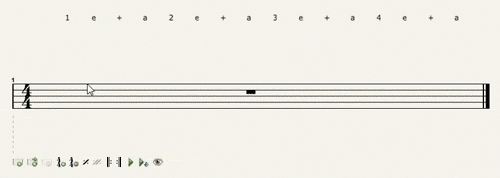
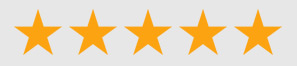



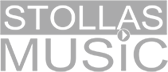




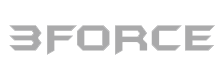

Continue with Facebook
Continue with Google
To get Aered